Windows Media Player Snabba upp videor
Windows Media Player har en dedikerad funktion som låter dig fritt justera uppspelningshastigheten för en video. Det här inlägget kommer att berätta hur man snabbar upp videor i Windows Media Player steg för steg.
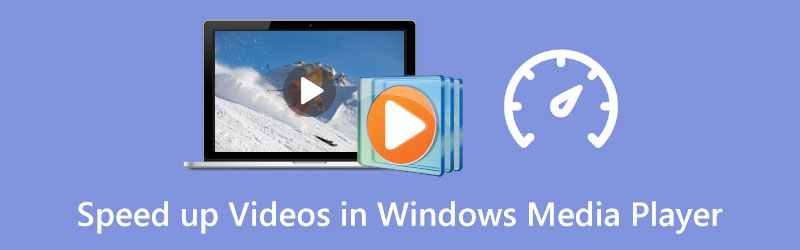
- GUIDELISTA
- Del 1. Snabba upp videor i Windows Media Player
- Del 2. Snabba upp en video i Windows 10/11 med hjälp av foton
- Del 3. Professionellt sätt att snabba upp eller sakta ner videor
- Del 4. Vanliga frågor om Windows Media Player Speed Up
Del 1. Hur du snabbar upp dina videoklipp i Windows Media Player
Windows Media Player är förinstallerad på alla Windows-enheter för att hjälpa dig att visa video- och ljudfiler. När du tittar på videor eller lyssnar på en musikfil i Windows Media Player kan du också använda den för att ändra uppspelningshastigheten enligt dina krav. Nu kan du följa stegen nedan för att snabba upp videor i Windows Media Player med lätthet.
Öppna Windows Media Player och lägg till din videofil för uppspelning.
Högerklicka på spelfönstret och välj Förbättring alternativ. Gå till rullgardinsmenyn Spelhastighetsinställningar.
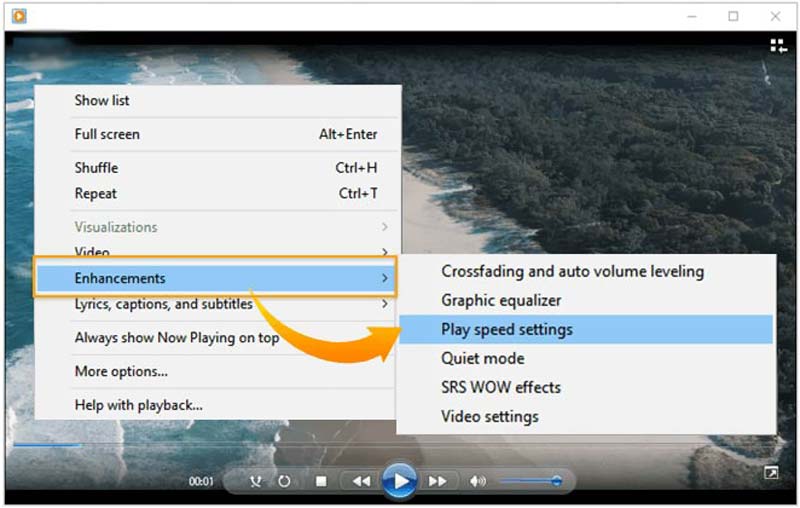
Ett popup-fönster för uppspelningshastighetsinställningar visas på skärmen. Här kan du dra och flytta reglaget åt höger för att snabba upp din video. För att sakta ner dina videor i Windows Media Player kan du välja att dra hastighetsreglaget åt vänster.
Del 2. Hur man snabbar upp en video i Windows 10/11 med hjälp av appen Foton
Som användare av Windows 10 eller Windows 11 kan du lita på det inbyggda Foton app för att enkelt ändra uppspelningshastigheten för dina videor och ljud.
Hitta appen Foton på din Windows-dator och öppna den. Du kan klicka på Windows-ikonen i det nedre vänstra hörnet och sedan söka efter Foton för att snabbt hitta den.
Klicka på Ny video fliken och välj sedan Nytt videoprojekt alternativ från rullgardinsmenyn.
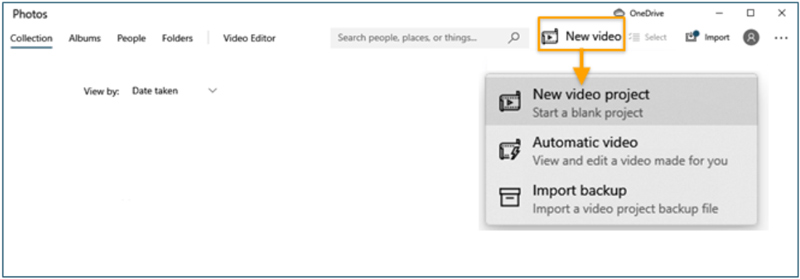
Importera videon du vill ändra dess uppspelningshastighet genom att klicka på Lägg till och dra den till storyboarden. Efter det kan du klicka på Fart knappen i verktygsfältet för att justera hastigheten på din video. Här kan du dra bilden till höger för att snabba upp en video.
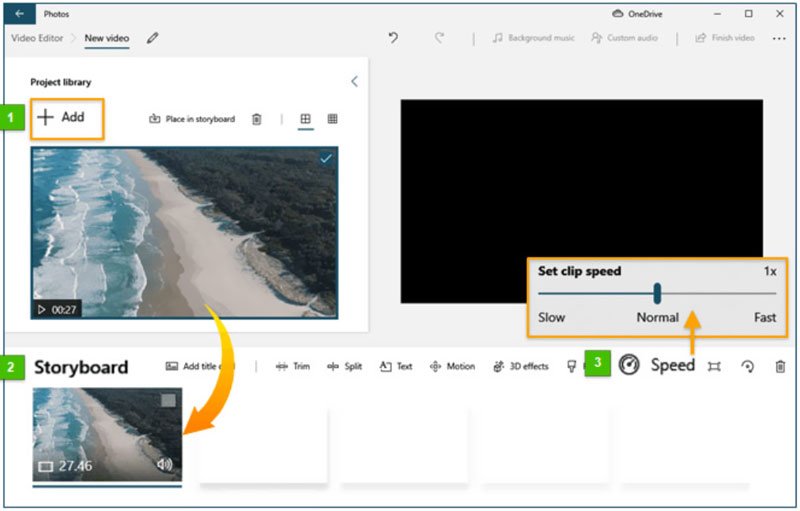
Del 3. Professionellt sätt att snabba upp eller sakta ner en video
För att enkelt snabba upp eller sakta ner en video kan du också vända dig till några professionella videoredigerare. Därför rekommenderar vi verkligen Video Converter Ultimate för dig att ändra videouppspelningshastigheten baserat på ditt behov. Den har en dedikerad Videohastighetskontroll verktyg för att enkelt öka eller minska uppspelningshastigheten för dina videor.
Ladda ner gratis och öppna denna Video Converter Ultimate på din dator. Du kan använda den för att snabba upp eller sakta ner videor på både Windows 11/10/8/7 PC och Mac. När du anger den kan du klicka på Verktygslåda fliken och starta sedan Videohastighetskontroll.

Klicka på + ikonen i popupen Video Speed Controller för att bläddra och importera din videofil. Denna videohastighetskontroller har mycket stöd för 8K/5K/4K, 1080p/720p HD och vanliga SD-videor i olika format som MP4, AVI, FLV, MOV, MKV, WMV, M4V och mer.
Så snart din videofil har laddats kommer en inbyggd mediaspelare automatiskt att spela upp den åt dig. Du har tio hastighetsalternativ för att fritt justera videouppspelningshastigheten. När du vill snabba upp en video kan du prova att välja 1,25X, 1,5X, 2X, 4X eller 8X.

När du har snabbat upp videon till en lämplig uppspelningshastighet kan du klicka på Exportera för att spara den på din dator.

Del 4. Vanliga frågor om Windows Media Player Speed Up
Hur snabbar jag på en låt i Windows Media Player?
När du vill snabba upp ljudet i Windows Media Player kan du spela upp det i WMP, högerklicka på uppspelningsfönstret och välj sedan Förbättringar. Gå till inställningarna för uppspelningshastighet och flytta sedan reglaget åt höger för att öka uppspelningshastigheten för din låt.
Kan VLC snabba upp en video?
Ja. Du kan öppna din video i VLC Media Player, klicka på den översta uppspelningsmenyn och välj sedan Speed. Från rullgardinsmenyn kan du välja antingen Snabbare (fint) eller Snabbare för att snabba upp en video.
Hur snabbar du upp en video på din Mac?
Du kan använda dess QuickTime Player för att öppna och snabba upp en video på din Mac. När du tittar på en video med QuickTime kan du helt enkelt klicka på framåtknappen i uppspelningskontrollerna för att ändra hastigheten med 2x, 5x, 10x, 30x och 60x. QuickTime låter dig ändra videouppspelningshastigheten från 1,1x till 2x.
Slutsats
Den här artikeln tar upp tre sätt att snabba upp eller sakta ner uppspelningshastigheten för dina videor. Du kan lära dig snabba upp en video i Windows Media Player. Du kan också använda den inbyggda Photos-appen eller den rekommenderade Video Converter Ultimate för att anpassa videohastigheten.
Vad tycker du om det här inlägget? Klicka för att betygsätta detta inlägg.
Excellent
Betyg: 4.9 / 5 (baserat på 314 röster)
Hitta fler lösningar
Hur man redigerar en video i slow motion och saktar ner en videohastighet Sakta ner en video på iPhone enkelt [Bonustips] Lär dig hur du snabbar upp en video på Mac och iPhone med iMovie Lär dig att göra slow motion på iMovie och sakta ner din video Hur man ändrar videohastighet och saktar ner en video med TikTok Topp 8 Video Speed Controller-applikationer på stationära datorer och onlineRelativa artiklar
- Redigera video
- Lär dig att göra slow motion på iMovie och sakta ner din video
- Lär dig hur du snabbar upp en video på Mac och iPhone med iMovie
- Hur man snabbar upp en video på iPhone och iPad med 3 metoder
- Detaljerad guide om hur man saktar ner en video på Snapchat 2022
- Få 3 bästa appar för att snabba upp videor på olika enheter
- Hur man saktar ner en video och gör slow motion-video 2022
- Bästa slow motion kameror och app för att göra slow motion videor
- 4 metoder som gör att du enkelt kan göra video 2X snabbare
- Kort recension av de 5 bästa slow-motion-videoskaparna
- Detaljerad guide för att lära dig hur man trimmar videor på TikTok



